Jos aiot luoda uuden e-kirjan Linux-alustalla, tarvitset vankan editorin. Linuxissa on muutama vaihtoehto, mutta yksi, joka jatkuvasti saa paljon käyttötarkoitusta, on Sigil eBook Editor.
SPOILER-HÄLYTYS: Vieritä alas ja katso video-opas tämän artikkelin lopussa.
Asenna kirjastot
Sigilin rakentaminen Linuxiin on kuitenkin mahdollistaEnnen kuin yrität tehdä sen, sinun on asennettava tarvittavat kirjastot ja erilaiset riippuvuustiedostot. Avaa pääte ja noudata alla olevia ohjeita. Muista, että riippuvuudet eroavat kussakin Linux-versiossa, joten on parasta viitata Linux-jakelun ohjelmistojen rakentamisen virallisiin ohjeisiin.
Huomaa: Joidenkin Linux-jakelujen ohjelmistolähteet ovat Sigil. Ohjelmiston rakentaminen lähteestä antaa sinulle kuitenkin ajan tasalla olevan version.
Ubuntu / Debian
sudo apt install git python3-tk python3-pyqt5 python3-html5lib python3-regex python3-pillow python3-cssselect python3-cssutils python3-chardet python3-dev python3-pip python3-lxml python3-six build-essential libhunspell-dev libpcre3-dev libminizip-dev git cmake qtbase5-dev qttools5-dev qttools5-dev-tools libqt5webkit5-dev libqt5svg5-dev libqt5xmlpatterns5-dev
tai
sudo apt-get git python3-tk python3-pyqt5 python3-html5lib python3-regex python3-pillow python3-cssselect python3-cssutils python3-chardet install python3-dev python3-pip python3-lxml python3-six libhunspell-dev libpcre3-dev libminizip-dev build-essential git cmake qtbase5-dev qttools5-dev qttools5-dev-tools libqt5webkit5-dev libqt5svg5-dev libqt5xmlpatterns5-dev
Arch Linux
Arch Linux -käyttäjälle on kätevä AURsaatavilla oleva paketti, joka asentaa automaattisesti kaikki riippuvuudet ja rakentaa Sigilin. Osoita suosikki AUR-auttajasi tästä paketista täällä. Voit vaihtoehtoisesti asentaa kirjastot manuaalisesti:
sudo pacman -S base-devel git git clone https://aur.archlinux.org/sigil-git.git cd sigil-git makepkg -si
fedora
sudo dnf install git python3-tkinter cmake qt5-qtbase-devel qt5-qtwebkit-devel qt5-qtsvg-devel qt5-qttools-devel qt5-qtxmlpatterns-devel zlib-devel hunspell-devel pcre-devel minizip-devel pkgconfig python3-devel desktop-file-utils libappstream-glib python3-pillow python3-cssselect python3-cssutils python3-html5lib python3-lxml python3-qt5 python3-regex python3-chardet python3-six hicolor-icon-theme
OpenSUSE
sudo zypper install git boost-devel pkgconfig cmake dos2unix fdupes make hunspell-devel libqt5-qtbase-devel gcc-c++ libqt5-qtlocation-devel libstdc++-devel libxerces-c-devel libxml2-devel libxslt-devel make pcre-devel python3-devel unzip python3-html5lib python3-lxml python3-six python3-tk python3-Pillow python3-cssselect python3-cssutils
Yleinen Linux
Sigil Github -sivulla hahmotellaan yksityiskohtaisestiriippuvuudet, jotka käyttäjän on saatava ohjelmiston rakentamiseksi. Valitettavasti se menee vain Ubuntun ja Debianin asentamisen suhteen. Onneksi on mahdollista ottaa Ubuntu-pakettien nimet, syöttää ne Pkgs.org-tietokantaan ja löytää vastaavia monille erilaisille jakeluille.
Rakenna Sigil
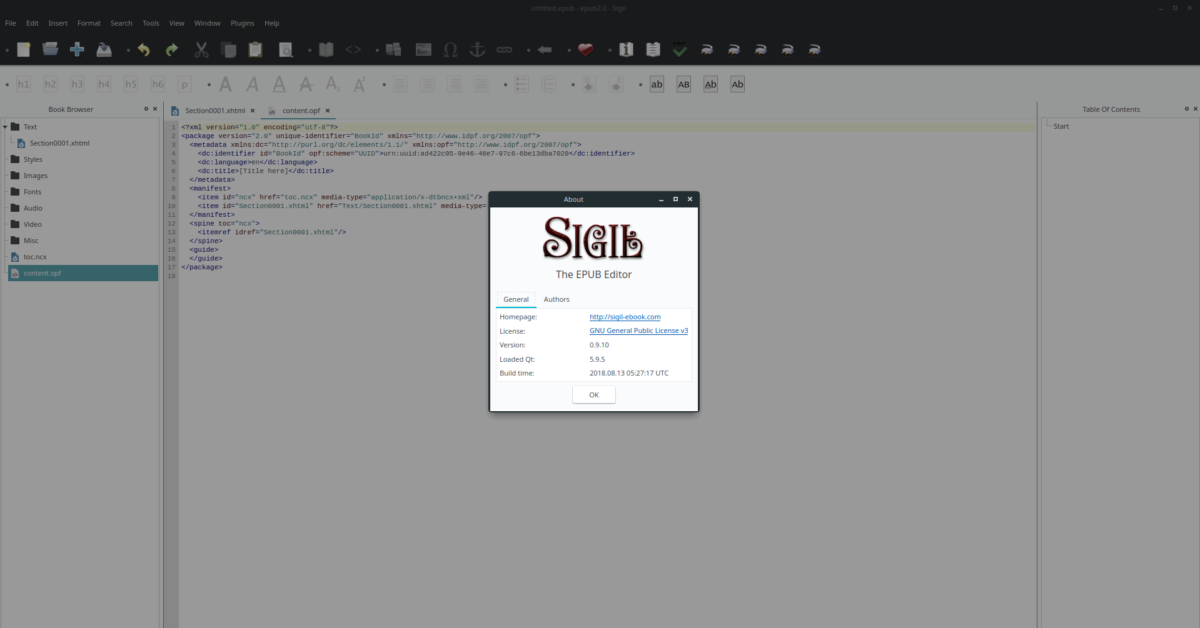
Ensimmäinen askel Sigil eBook -editorin luomisessa on vedä lähdekoodin uusin versio sen Github-sivulta. Käytä terminaalissa git klooni komento.
git clone https://github.com/Sigil-Ebook/Sigil.git
Seuraavaksi käytä mkdir komento ja luoda uusi, erillinen rakennushakemisto. Rakennushakemiston luominen on tärkeää, koska ei ole hyvä idea kääntää koodi suoraan lähdekoodikansioon.
mkdir ~/sigil-build
Siirrä pääte uuteen Sigil build -kansioon CD.
cd ~/sigil-build
Soita cmake-palveluun ja määritä kehitysympäristö.
cmake -G "Unix Makefiles" -DCMAKE_BUILD_TYPE=Release ~/Sigil
Yllä oleva komento luo kaikki tarvittavat työkalut Sigilin saamiseksi toimimaan. Jos cmake päättyy ilman virheitä, siirry käännösprosessiin. Suorita terminaalissa tehdä komento.
make
Jos sinulla on huippuluokan Linux-tietokone, jonka ytimet ovat varaosina, kokeile tätä komentoa sen sijaan.
make -j4
Ohjelmien kokoaminen tyhjästä vie kauan. Sigilistä ei ole poikkeusta; odotat pitkään rakennuksen loppuun saattamista (varsinkin jos Linux-tietokoneellasi ei ole paljon ytimiä). Kun kääntäjä on luonut koodin, voit asentaa Sigilin tietokoneellesi seuraavalla komennolla:
sudo make install
Sigilin asennuksen poistaminen
Rakensi Sigilin, käytit sitä ja huomaat, etkö halua sitä enää Linux-tietokoneellasi? Valitettavasti, koska ohjelma on rakennettu käsin, ei ole helppoa “poistaa” -painiketta napsauttaa.
Ei huolia! Seuraavien vaiheiden avulla opit puhdistamaan sen järjestelmästä.
Avaa ensin päätelaite ja poista kaikki lähdekoodin jäljet ja rakennetut binäärit.
sudo rm -rf ~/Sigil sudo rm -rf ~/sigil-build
Poista seuraavaksi sovelluksen pikakuvake, niin että sitä ei enää näy valikoissa.
sudo rm /usr/local/share/applications/sigil.desktop
Lopuksi puhdista loput tiedostot Linux-tietokoneeltasi:
sudo rm -rf /usr/local/lib/sigil/ sudo rm /usr/local/bin/sigil sudo rm /usr/local/share/pixmaps/sigil.png sudo rm -rf /usr/local/share/sigil/
Kaikkien näiden tiedostojen poistaminen pitäisi tehdä hetiSigil ei ole saatavana käyttöjärjestelmässäsi. Jos Sigil-sovelluskuvake on edelleen käytettävissä työpöytäympäristön sovellusvalikossa, käynnistä Linux-tietokone uudelleen. Tietokoneen nollaaminen päivittää työpöydän. Sisäänkirjautumisen jälkeen kuvake poistuu.


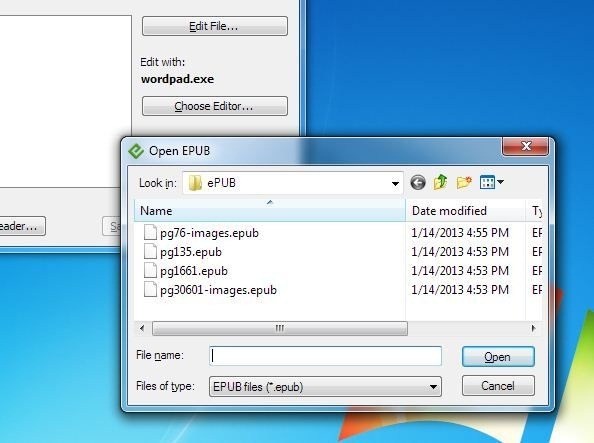



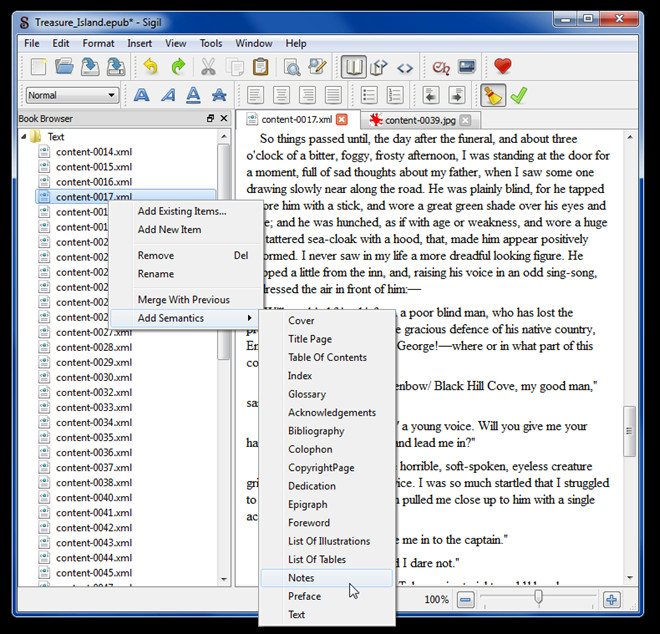







Kommentit